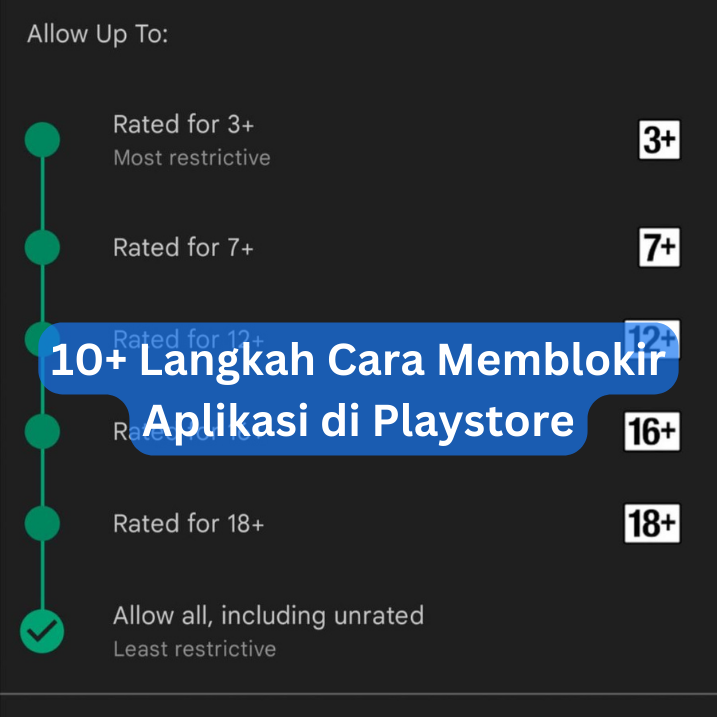www.blogpress.id – Di era digital yang begitu canggih ini, kamu pasti sering menggunakan perangkat elektronik, seperti tablet, ponsel pintar, dan komputer. Hal ini membuka peluang belajar yang tak terbatas, terutama untuk anak-anak. Namun, ketika kamu menggunakan teknologi, ada tantangan yang perlu diatasi, terutama dalam hal mengatur waktu penggunaan perangkat.
Artikel ini akan membantu kamu menjelajahi Cara Memblokir Aplikasi di Playstore, terutama untuk anak-anak.
Kami akan memberikan tips praktis bagi orang tua agar perangkat digital digunakan dengan sehat, produktif, dan aman. Mulai dari menetapkan batasan waktu penggunaan hingga menggunakan aplikasi kontrol orang tua yang canggih, kami akan membantu kamu memahami bagaimana teknologi bisa menjadi alat pendidikan dan dukungan, bukan sekadar hiburan semata.
Ayo kita bersama-sama menciptakan lingkungan digital yang seimbang! dan bermanfaat bagi anak-anak.

Alasan Menghentikan Aplikasi di Playstore
Playstore adalah tempat utama bagi pengguna Android untuk mengunduh berbagai aplikasi yang mereka butuhkan.
Namun, kadang-kadang ada situasi di mana kamu perlu menghentikan akses ke beberapa aplikasi di Playstore. Berikut adalah beberapa alasan yang mungkin menjadi pertimbangan:
- Melindungi Anak-Anak: Orang tua sering mencari cara untuk melindungi anak-anak dari konten yang mungkin tidak sesuai. Menghentikan aplikasi dengan konten eksplisit atau yang tidak cocok untuk usia mereka, seperti yang mengandung kekerasan, unsur seksual, atau bahasa kasar, adalah langkah pencegahan yang bijaksana.
- Menghindari Aplikasi Berbahaya: Keamanan data dan perangkat adalah yang terpenting. Aplikasi yang dapat merugikan pengguna, seperti yang mengandung malware atau mencuri data pribadi, harus dihentikan untuk menjaga keamanan perangkat dan informasi pribadi.
- Mengendalikan Penggunaan Data: Dengan menghentikan aplikasi yang dikenal menghabiskan banyak kuota data, kamu bisa mengendalikan penggunaan data dengan lebih efisien. Ini sangat penting jika kamu memiliki kuota data yang terbatas.
- Hemat Baterai: Beberapa aplikasi bisa mempercepat habisnya baterai perangkat. Dengan menghentikan aplikasi-aplikasi tersebut, kamu bisa memperpanjang masa pakai baterai perangkatmu.
- Menghindari Gangguan: Untuk memastikan kenyamanan dalam menggunakan perangkat, menghentikan aplikasi yang memberikan notifikasi berlebihan bisa menjadi alasan yang baik.
- Pengendalian Konten: Mengendalikan jenis konten yang dapat diakses oleh pengguna, terutama anak-anak, adalah salah satu cara terbaik untuk memastikan bahwa mereka hanya melihat konten yang sesuai dan aman sesuai dengan usia mereka.
Dengan mempertimbangkan alasan-alasan di atas, kamu dapat membuat keputusan yang tepat mengenai aplikasi mana yang perlu dihentikan. Namun, perlu diingat bahwa menghentikan aplikasi di Playstore bukanlah solusi satu-satunya. Kamu juga harus mempertimbangkan tindakan keamanan lain seperti menggunakan aplikasi antivirus dan mengatur privasi perangkat untuk melindungi data dan informasi pribadi.
Cara Mengaktifkan Parental Controls untuk Memblokir Aplikasi
Kamu tahu, di zaman digital ini, anak-anak bisa dengan mudah mengakses berbagai aplikasi di Play Store. Oleh karena itu, Parental Controls bisa menjadi solusi bagi orang tua yang ingin melindungi anak-anak dari konten yang tidak pantas.
- Buka Play Store – Pertama, buka aplikasi Play Store di perangkat Androidmu. Biasanya, aplikasi ini sudah ada di banyak perangkat.
- Akses Profilmu – Di sudut kanan atas, kamu akan melihat ikon profil. Ketuk ikon itu untuk masuk ke menu profil.
- Pilih Setelan – Di dalam menu, cari pilihan “Setelan” atau “Settings” dan ketuk.
- Menuju Opsi Keluarga – Gulir ke bawah sedikit dan cari opsi “Keluarga” atau “Family.” Ketuk opsi tersebut.
- Aktifkan Parental Controls – Di menu ini, kamu akan menemukan opsi “Parental Controls.” Ketuk opsi ini.
- Buat PIN Keamanan – Kamu akan diminta untuk membuat kode PIN keamanan dengan empat digit. PIN ini akan digunakan sebagai kunci untuk mengakses dan mengubah pengaturan Parental Controls di masa mendatang.
- Tetapkan Batasan Aplikasi dan Game – Setelah mengaktifkan dan membuat PIN, pilih “Apps & Games” untuk mulai menetapkan batasan usia.
- Pilih Batasan Usia – Pilih tingkat usia yang sesuai untuk membatasi akses aplikasi. Misalnya, pilih “12+” untuk memblokir aplikasi yang tidak cocok untuk anak di bawah 12 tahun.
- Simpan Pengaturan – Setelah mengatur batasan usia, jangan lupa untuk mengeklik “Simpan” atau “Save” untuk menerapkan pengaturan yang telah kamu buat.
- Verifikasi Pengaturan – Sekarang, aplikasi yang tidak sesuai dengan batasan usia yang kamu pilih seharusnya sudah diblokir dari akses anak-anak
Dengan mengikuti langkah-langkah ini, kamu telah berhasil menambahkan lapisan perlindungan terhadap konten yang tidak diinginkan di Play Store. Ini bukan hanya melindungi anak-anak dari konten yang tidak pantas, tapi juga memberikan ketenangan pikiran kepada orang tua bahwa penggunaan perangkat oleh anak-anak mereka ada dalam pengawasan yang baik.
Cara Blokir Aplikasi dengan Aplikasi Tambahan
Yuk, kita ikuti panduan langkah demi langkahnya:
- Instal Aplikasi BlockSite: Pertama, unduh dan pasang aplikasi BlockSite dari Google Play Store. Pastikan kamu mengunduhnya dari pengembang yang terpercaya untuk menghindari risiko keamanan.
- Buka Aplikasi dan Terima Persyaratan Penggunaan: Setelah instalasi selesai, buka aplikasi tersebut. Kamu akan diminta menerima persyaratan penggunaan. Ketuk “I Accept” untuk menyetujui.
- Aktifkan Fitur Accessibility: Klik “Enable Accessibility”. Di menu pengaturan yang muncul, cari “BlockSite” dalam daftar aplikasi. Nyalakan fitur Accessibility untuk BlockSite dengan menggeser tombol toggle.
- Tambahkan Aplikasi ke Daftar Blokir: Kembali ke aplikasi BlockSite dan ketuk tanda tambah “+”. Pilih tab “APP”. Akan muncul daftar aplikasi yang terinstal. Cari dan pilih aplikasi yang ingin kamu blokir.
- Aktifkan Pemblokiran: Setelah kamu memilih aplikasi, BlockSite akan secara otomatis mengaktifkan pemblokiran untuk aplikasi tersebut. Aplikasi yang telah diblokir tidak dapat diakses oleh pengguna perangkat.
- Simpan dan Periksa: Setelah menyesuaikan pengaturan, simpan perubahan dan coba akses aplikasi yang telah diblokir untuk memastikan pemblokiran berfungsi dengan baik.
BlockSite memungkinkan kamu untuk menghentikan akses ke situs web tertentu, memberikan kendali tambahan atas konten yang bisa diakses di perangkat Androidmu.
Cara Mengatur Izin Aplikasi di Android
- Buka Menu Pengaturan: Langkah pertama, buka aplikasi “Pengaturan” di perangkat Androidmu. Itu tempat dimana kamu bisa mengatur berbagai pengaturan termasuk izin aplikasi.
- Akses Bagian Aplikasi: Di dalam menu Pengaturan, carilah opsi yang bernama “Aplikasi” atau “Apps”, lalu ketuk opsi itu. Kamu akan melihat daftar semua aplikasi yang terpasang di perangkatmu.
- Pilih Aplikasi yang Ingin Diubah Izinnya: Gulir daftar aplikasi hingga kamu menemukan aplikasi yang ingin kamu ubah izinnya. Ketuk aplikasi tersebut untuk membuka pengaturannya.
- Buka Pengaturan Izin: Cari dan ketuk opsi “Izin” atau “Permissions”. Di sini, kamu akan melihat daftar izin yang dibutuhkan oleh aplikasi. Ada izin-izin seperti “Kamera”, “Kontak”, “Lokasi”, dan lainnya, tergantung pada aplikasi dan fungsinya.
- Ubah Izin Aplikasi: Untuk mengubah izin, ketuk jenis izin yang ingin kamu ubah. Misalnya, jika kamu ingin mengubah izin kamera, ketuk “Kamera”. Selanjutnya, kamu akan diberi pilihan “Izinkan” atau “Jangan izinkan”. Pilih sesuai dengan keinginanmu.